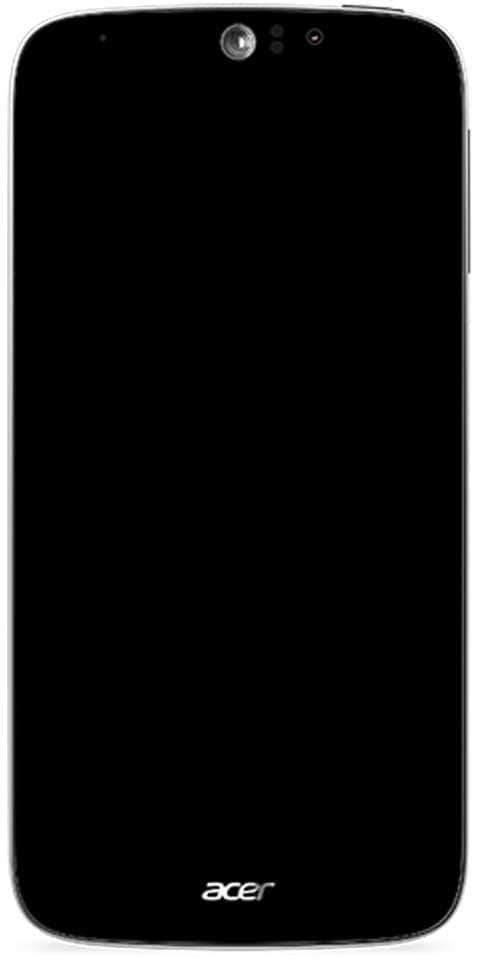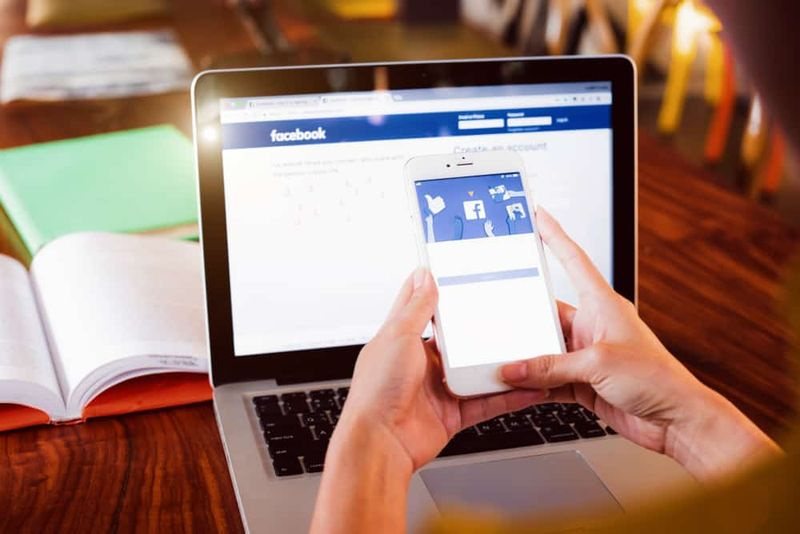Como consertar se os airpods continuam se desconectando
Os AirPods geralmente funcionam muito bem quando você os configura com um iPhone, iPad ou maçã Observe, mas raramente alguns usuários de AirPods podem experimentar muitas desconexões aleatórias. Quando isso está acontecendo, os AirPods se desconectam do iPhone, iPad ou Apple Watch e, às vezes, travam ao se desconectar e reconectar com frequência, tornando-os inutilizáveis. Bem, uma solução simples para esse problema geralmente é suficiente para resolver o problema e fazer com que seus pods se conectem de maneira confiável e também parem de se desconectar. Neste artigo, vamos falar sobre como consertar se os airpods continuam se desconectando. Vamos começar!
Por que meus AirPods continuam se desconectando?
Você não quer ouvir isso, mas existem vários motivos pelos quais os AirPods se desconectam de iPhones e de todos os outros dispositivos Bluetooth. Pode ser um problema de hardware, um problema de qualidade de sinal ou também um problema de an com uma versão específica do iOS.
As desconexões do AirPod eram curiosamente comuns em 2016 e 2017 com o iOS 10.1, e surgiram novamente em 2018 após a atualização do iOS 11.2.6. O problema surgiu pela terceira vez após a atualização do iOS 12.1, e provavelmente acontecerá novamente no futuro. Relate os problemas à Apple e procure patches em novas atualizações.
você não pode acessar esta pasta compartilhada porque sua organização
Os problemas de desconexão estão relacionados a chamadas telefônicas: um chamador reclama que não consegue ouvir você claramente ou não consegue ouvi-lo. Ou talvez você descubra que seus AirPods cortaram quando você estava no meio de uma conversa. Com menos frequência, você pode ver aqui o problema ao reproduzir música ou conectar-se ao Bluetooth no carro.
O problema pode estar relacionado aos sensores dentro dos AirPods que determinam se eles estão ou não nos seus ouvidos, ou aos microfones, ou também pode estar relacionado à interferência do Bluetooth. Seja qual for o motivo, esperamos que uma de nossas correções de áudio abaixo resolva o problema de desconexão do AirPod para você.
Como consertar se os airpods continuam se desconectando
Para impedir que seus AirPods percam a conexão Bluetooth, analise a lista de verificação de possíveis causas e também elimine-as uma por uma.
Bem, eles estão sem energia? Você desativou acidentalmente o Bluetooth ou selecionou a saída de áudio errada? É um problema físico com um fone de ouvido, a detecção do ouvido está funcionando ou talvez os AirPods só precisem ser limpos? Vamos ver, podemos verificar se há fontes de interferência de sinal.
Verifique o nível da bateria do seu Airpods | AirPods continuam se desconectando
A primeira coisa que você precisa fazer é certificar-se de que seus AirPods tenham carga suficiente da bateria. Se eles estiverem sem energia, você obviamente não conseguirá ouvir nada.

Você pode verificar o status de carga do AirPod em seu iPhone apenas seguindo estas etapas:
- Com os AirPods dentro da capa, abra a tampa e segure a capa ao lado do seu iPhone.
- Um pop-up em seu iPhone mostrará os níveis de bateria.
- Vocês também podem verificar o widget Baterias no seu iPhone. Deslize da esquerda para a direita na página inicial e role para baixo.
- Se você não adicionou o widget de baterias ao seu iPhone, role para baixo até ver Editar, clique nele e adicione Baterias.
- Este widget também mostra o status da bateria de outros dispositivos Apple associados, por exemplo, um Apple Watch.
Verifique o Bluetooth
Verifique se o Bluetooth está ativado no dispositivo com o qual você está usando os AirPods ou não.
- No iPhone ou iPad, abra o Centro de Controle e verifique se o Bluetooth está ligado.
- Como alternativa, acesse Configurações> Bluetooth. Você deve ver um indicador verde para mostrar se o Bluetooth está ativado ou não.
Mesmo que o Bluetooth esteja ligado, vale a pena desligá-lo e ligá-lo novamente.
- Em Configurações> Bluetooth, clique no botão verde para que fique branco.
- Agora, espere pelo menos 15 segundos antes de ligar o Bluetooth novamente.
Agora ele dirá que seus AirPods não estão conectados, mas eles devem se conectar novamente assim que você os selecionar como a fonte de seu áudio.
Verifique as configurações do seu dispositivo de áudio | AirPods continuam se desconectando
Você também deve se certificar de que selecionou seus AirPods como o dispositivo de áudio - isso pode acontecer automaticamente porque os AirPods identificam que eles estão em seus ouvidos. Mas, caso isso não tenha acontecido, você precisa seguir estas etapas.
liberdade vs patcher sortudo
Quando você estiver reproduzindo música no seu iPhone, toque no ícone AirPlay que aparece abaixo da faixa (se você tiver a faixa selecionada). Em seguida, selecione seus AirPods nas opções.
Se estiver em uma chamada, verifique se os AirPods estão selecionados nas opções de áudio que aparecem na tela sempre que você faz a chamada. Você também pode alterar a fonte de áudio quando estiver na chamada, clicando no ícone do alto-falante.
Desconecte seus AirPods e reconecte-os
Desligá-lo e ligá-lo novamente pode resolver uma série de problemas junto com os dispositivos eletrônicos, e os AirPods não são exceção.

- Coloque os AirPods dentro da caixa, feche a tampa e espere cerca de 15 segundos.
- Agora abra a tampa e clique e segure o botão de configuração na parte de trás da caixa.
- Agora, espere a luz piscar em âmbar e depois branco.
- Portanto, seus AirPods serão reiniciados (isso funciona mesmo se eles não forem seus AirPods).
- Para reconectar seus AirPods, apenas segure-os ao lado do iPhone (certifique-se de que o Bluetooth esteja ligado).
- Agora vá até as opções de configuração do seu iPhone e pronto.
Limpe seus AirPods. | AirPods continuam se desconectando
Uma ótima maneira de limpar seus AirPods é usar botões de AirPods especialmente criados para limpar as grades do alto-falante e também as fendas.
Ao usar os botões, você pode usar um pano de microfibra projetado para limpar dispositivos para limpar a poeira e resíduos também. Assim, se você não tiver esses botões AirPods especialmente criados, também pode usar uma escova de dentes macia e escovar suavemente as grades do alto-falante. Novamente pegue um limpo roupa de microfibra e limpe-o sempre que escová-lo.
zte, infelizmente, o launcher parou

Observação
Você pode tentar levemente umedeça o pano ou cotonete com água ou álcool e, em seguida, limpe-o. Vocês apenas tomem cuidado para não usar água ou álcool em excesso. Os alto-falantes são delicados e qualquer forma excessiva de líquido perto dessa extremidade vai piorar as coisas.
Por outro lado, o uso de qualquer outra forma de método de limpeza, por exemplo lenço de papel, alfinete de segurança, toalha de banho ou aspirador de pó, só trará o fim.
Use apenas um AirPod | AirPods continuam se desconectando
Também há relatórios que indicam que o problema ocorre com menos frequência se você estiver usando apenas um fone de ouvido. Portanto, você também pode deixar um no estojo de carregamento.
Além disso, você pode configurar seus AirPods para que apenas um microfone AirPod seja usado.
- Com a capa do AirPods aberta, vá em Ajustes> Bluetooth em seu dispositivo iOS e escolha AirPods.
- Toque no I e escolha Microfone nas opções.
- A opção padrão aqui é Automática, junto com os dois AirPods fornecendo um microfone. Mas você também pode alterar isso para Sempre à esquerda ou Sempre à direita.
Desligue a detecção automática de ouvido
Recurso AirPodsDetecção Automática de Ouvidotecnologia para mantê-los funcionando apenas quando eles estão em nossos ouvidos. Alguns usuários relataram que, quando desligam esse recurso, os AirPods não se desconectam do iPhone, mesmo durante a chamada.
como funciona a antena livewave

AbrirDefinições>Bluetooth, clique no botão i ao lado de AirPods e desative a detecção automática de ouvido.
Desligue o Wi-Fi no seu iPhone
Não sabemos por que isso faria diferença, mas alguns usuários descobriram que, depois de desligar o Wi-Fi em seu iPhone, a falha relacionada ao áudio realmente parou. Isso pode ser causado por fontes de interferência WI-Fi que veremos na próxima etapa.
Fontes de interferência de Wi-Fi ou Bluetooth
Existem muitos dispositivos que podem estar causando interferência, então é possível que um deles seja o responsável por suas quedas no áudio. Aqui estão algumas coisas que você pode tentar evitar.
- Aproxime-se do seu dispositivo Bluetooth - seu iPhone, por exemplo - se o problema ocorrer durante uma chamada.
- Fique longe de fornos de microondas, lâmpadas fluorescentes, câmeras de vídeo sem fio (como monitores de bebê) e também telefones sem fio.
- Mude os dispositivos que podem usá-lo para a banda de 5 GHz a fim de liberar a banda de 2,5 GHz para o Bluetooth.
Em um Mac | AirPods continuam se desconectando
Se o problema estiver relacionado ao uso de AirPods com seu Mac, verifique as configurações de Som nas Preferências do Sistema no Mac.
- Toque em Preferências do Sistema> Som e na guia Saída selecione seus AirPods.
- Além disso, faça o mesmo na guia Entrada.
Se você achar que o problema ocorre durante o FaceTime ou chamadas de áudio feitas no seu Mac, junto com os chamadores relatando que sua voz não está clara ou que eles não podem ouvi-lo. Então, pode estar relacionado ao Bluetooth ter que enviar e receber áudio. Isso pode resultar na mudança da qualidade do som de alta fidelidade para baixa fidelidade também.
Conclusão
Tudo bem, isso foi tudo pessoal! Espero que vocês, como este airpods, continuem desconectando o artigo e também o considerem útil. Dê-nos o seu feedback sobre isso. Além disso, se vocês tiverem mais perguntas relacionadas a este artigo. Então, deixe-nos saber na seção de comentários abaixo. Nós entraremos em contato com você em breve.
Tenha um ótimo dia!
Veja também: Como conectar Airpods com Apple TV - Tutorial